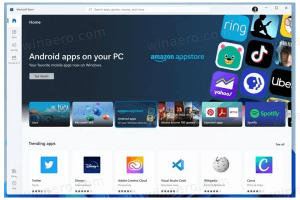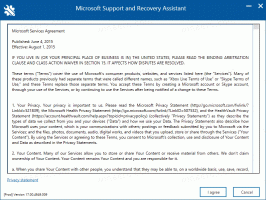Какво е новото в Windows 10 build 10122
Windows 10 сборка 10122 е освободен и много потребители се интересуват да знаят какво е новото в тази версия. Ето кратък регистър на промените, който ще ви даде представа за това, върху което работи Microsoft. Прочетете останалото.
 Официалното прессъобщение посочва следните промени:
Официалното прессъобщение посочва следните промени:
Подобрения в Start и Continuum
Тази версия въвежда някои от промените, които бяха показани от Джо в Build and Ignite преди няколко седмици за Start и Continuum. Microsoft допълнително усъвършенства визуалното оформление на Start, като премести File Explorer и Settings в долния ляв ъгъл на Start до Power and All Apps за по-добра симетрия. Освен това, възможността за превключване между менюто "Старт" и "Начален екран" е преместена в новата страница с начални настройки под Настройки за персонализиране. Microsoft направи това, защото на огромен набор от устройства като настолни компютри, лаптопи или All-n-Ones, те очакват потребителите да изберат подходящото размер (или просто изберете по подразбиране) за Старт и се придържайте към това – което прави този бутон да присъства през цялото време ненужни. Те също така видяха, че този бутон създава объркване за потребителите, където мнозина смятаха, че така са стигнали до режим на таблет, когато всичко, което направи, беше да преоразмерят Старт. Преместването на превключвателя към началните настройки не само помага да се премахне това объркване, но също така дава възможност за допълнително намаляване на горния хром на Start, за да го направи малко по-елегантен. И не забравяйте за хората на 2:1 или таблети, Windows 10 автоматично ще преоразмерява Start до подходящия размер, когато сте в режим на таблет. Можете да активирате стартирането на цял екран, без да сте в режим на таблет, като отидете на Настройки > Персонализиране > Старт.
Реклама
Режим на таблет
Говорейки за режим на таблет, Microsoft също продължава да подобрява Continuum. Когато превключите в режим на таблет, левият панел вече е свит и може да бъде изведен, като щракнете върху иконата в горния ляв ъгъл. Start също вече има по-големи плочки за по-добро използване на наличното пространство – подобно на това, което се виждаше в Windows 8.1.
Microsoft Edge
Тази сборка има страницата с нов раздел за Microsoft Edge, която Джо показа през април на Build. Тази страница разполага с обновено оформление, включително топ сайтове, представени приложения и съдържание от MSN. Той е предназначен да ви отведе до следващата ви дестинация в мрежата възможно най-бързо. Съдържанието на страницата може леко да се персонализира в Настройки. Microsoft все още тества няколко различни версии на страницата с нов раздел, за да научи повече за това как взаимодействат потребителите с Microsoft Edge и те са го задали като текуща начална страница по подразбиране, за да получават толкова данни и обратна връзка, колкото възможен. Microsoft също добави няколко други неща към Microsoft Edge, включително режим InPrivate, възможността за прикачване на уебсайтове към Start, изглед на историята, нова анимирана икона за изглед за четене и аудио индикатор в раздели, които имат уеб страници, издаващи звуци или възпроизвеждане музика. Тази версия включва и най-новите подобрения на двигателя Chakra в Microsoft Edge, който вече води всички 64-битови браузъри както в бенчмарка Octane 2.0 на Google, така и в бенчмарка на Apple Jet Stream и представя водещия в класа ECMAScript 6 изпълнение.
Промени в начина, по който Windows 10 обработва приложенията по подразбиране
„Приложения по подразбиране“ се отнася до начина, по който Windows съпоставя типове файлове и протоколи (като HTTP) към приложенията на Windows, които отварят по подразбиране. Например вашият любим редактор на снимки може да бъде зададен като приложение по подразбиране за .JPG файлове, което означава, че когато щракнете двукратно върху .JPG файл във File Explorer, той се отваря в този фоторедактор. В Windows 8.1 класическите приложения на Windows (Win32) могат да извикат подканата, като ви помолят да промените настройките си по подразбиране, така че може да сте виждали множество подкани по време на инсталирането и след стартирането им. Приложенията от Windows Store обаче не могат да извикат тази подкана. Вместо това, след инсталирането на вашите приложения ще се появи банер за известие, който ви казва, че са налични нови приложения и ще кликнете върху този банер, за да промените настройките си по подразбиране.
С Windows 10 всички приложения – както класическите приложения за Windows, така и универсалните приложения за Windows – няма да могат да извикат подкана за промяна на вашите настройки по подразбиране, само Windows.

Например – ако инсталирате нов редактор на снимки и отидете във File Explorer и щракнете двукратно, за да отворите JPG файл – Windows ще ви покаже подкана да промените вашето приложение по подразбиране на новото приложение. Така че подканата се показва в контекст, когато има значение, а не произволно по време на настройка или когато се стартира приложение.
Microsoft трябваше да свърши известна работа по съвместимостта на приложенията за класически Windows и може да видите нов диалогов прозорец да се появи на местата, където приложенията за класически Windows преди са ви помолили да зададете по подразбиране:
С течение на времето, тъй като приложенията се актуализират, за да се приведат в съответствие с новия модел на Windows 10 за настройки по подразбиране, не трябва да виждате този диалогов прозорец повече.
За хора, които надграждат от Windows 7 или Windows 8.1, програмата за настройка ще ви даде възможност надстройте настройките си по подразбиране по време на първоначалната настройка до нови универсални приложения за Windows, които идват като част от Windows 10.
Преработен вътрешен център
Insider Hub получи основен ремонт в тази версия, използвайки много от същия дизайн като другите универсални приложения за Windows, включени в Windows 10. Вижте актуализираната нова начална страница, където мисии са показани отпред и в центъра. Можете лесно да навигирате до различно съдържание чрез менюто и горе вляво, страницата на вашия профил може да се види с един поглед, а съобщенията и сигналите са накратко организирани. Можете също така лесно да намерите известни проблеми, което беше най-честата заявка от вътрешни хора, и да видите нови значки за постижения, които сте спечелили и можете да спечелите.
Източник: Microsoft.